
Благодаря магазинам приложений, таким как Google Play или Xiaomi GetApps, сегодня мы можем устанавливать бесконечное количество приложений для любых целей. Это в свою очередь означает, что иногда у нас есть несколько приложений с одинаковой целью, и нам приходится менять какие приложения использовать по умолчанию.
Будь то новая пусковая установка, другое приложение для телефона или браузер, на нашем Xiaomi с MIUI мы можем установить и изменить приложения по умолчанию которые будут выполняться для каждой конкретной цели.
В связи с этим, мы собираемся объяснить как изменить приложения по умолчанию на вашем Xiaomi установив для каждого конкретного случая свое приложение. Среди них Xiaomi позволяет нам изменить приложения по умолчанию для:
- Launcher
- Телефон
- Служба сообщений
- Браузер
- Камера
- Галерея
- Музыка
- Электронная почта
- Видеоплеер
- голосовой помощник
- Ссылки
- голосовой ввод
Как изменить приложения по умолчанию вашего Xiaomi
Если мы хотим установить или изменить приложение по умолчанию в нашем Xiaomi с MIUI, нам нужно выполнить следующие действия:
Приложения по Умолчанию Xiaomi MIUI 12 Android ✅ Как Изменить Программу по Умолчанию Андроид
- Перейдите в Настройки > Приложения > Управление приложениями
- Находясь внутри, нажмите на три точки в правом верхнем углу, а затем на Приложения по умолчанию.
В этой опции MIUI вы можете изменить приложения по умолчанию вашего Xiaomi. Кроме того, мы можем не только установить системные приложения, но и установить GCam в качестве приложения для фотографии по умолчанию.
Смартфоны 06 августа 2022 0 



 (1 624 голосов)
(1 624 голосов)
Источник: progamer.biz
Как изменить приложение по-умолчанию в MIUI
Помните инструкцию про то, что все ссылки начали открывать в одном браузере? С ней все достаточно просто и понятно. Поэтому сегодня, поговорим о приложениях в целом и о том, как изменить приложение по-умолчанию в MIUI.

Рассмотрим гипотетическую ситуацию с несколькими приложениями. Представьте: Вы запустили, например Вконтакте, нашли группу, в которой находятся товары Алиэкспресс и ссылки на них. Вы хотите перейти по одной из этих ссылок. При нажатии на нее, возникает окно, в котором вам предлагается выбрать, с помощью какого приложения эту самую ссылку открыть.
Сменил проги по умолчанию в Xiaomi на MIUI 12
В таком окне могут быть как браузеры, так и другие программы (к примеру, приложение Aliexpress, при учете, если оно установлено на ваш смартфон). Вы выбираете необходимое приложение (пусть, в нашем примере, это будет браузер Chrome) и случайно нажимаете на галочку «Запомнить». И теперь, каждый раз, когда вы будете открывать ссылки из приложения Вконтакте, открывать они автоматически будут в браузере Chrome. Такое положение вещей вас может не устроить, собственно, как и большинство пользователей. Что делать в подобной ситуации?
Частично, можно решить проблему, выбрав нужный браузер по ссылке в инструкции выше. Но как быть, если вы хотите открывать ссылки не через браузер, а через официальное приложение Aliexpress?
Как вернуть прежний диалог выбора?
- Открываем Настройки—>Все приложения—>Chrome
- Находим пункт «Удалить настройки по умолчанию» и удаляем их.
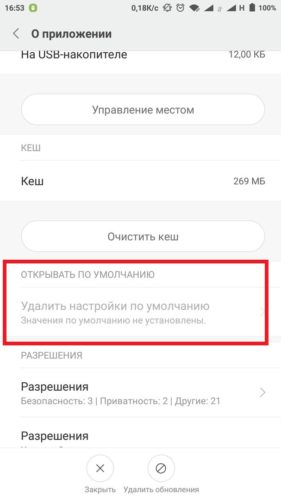
Теперь, перейдя по ссылке ВК, перед вами откроется давно знакомое окно с выбором необходимого приложения.
Вы спросите: А почему мы удаляем настройки Chrome, а не Вконтакте? Дело в том, что необходимо удалять настройки того приложения, которое и открывается по-умолчанию.
Приложения faqpda.ru
Всего: 36 комментариев
- Евгения 12.05.2018
На открытие ссылки мне выдает только Гугл и браузер, почему не предлагает другие приложения? Так же бы хотела открывать ссылки с помощью приложения алиекспресс, но его нет в выборе
- antisept Post author 13.05.2018
Инструкцию выполнили? Попробуйте так же очистить данные Aliexpress
- Антонио 15.05.2018
Тоже в выборе есть только браузер и гугл. Почему нет других приложений?
- antisept Post author 15.05.2018
Вы очистили данные?
Да уже все остали что можно. Идиотские сайоми. Весело с ними геморрой и глюки.
Очистили.* не помогает
Только у меня проблема была со стоковым браузером, ссылки видео с Ютуба в приложениях типа ВК открывались в нем а не в самом приложении, после того как удалил настройки по умолчанию при переходе с ссылки из ВК на видео предлагалось зайти только через стоковый браузер или хром, когда нажал на хром то открылось в самом приложении, может потому что это сервис Гугла, не знаю, давнол решение искал, спасибо.
Ваши советы по вопросам
Как изменить приложение по-умолчанию в MIUI
Как вернуть прежний диалог выбора?
— не действуют.
У меня на MI MAX2 стоит Версия MIUI Global 9.6
Отключить приложение по вашему совету не получается.
Меню устроены по-другому, чем описано в советах.
А именно так:
—-
Расширенные настройки (бледный текст)
Удалить настройки по умолчанию (нормальный текст)
Настройки по умолчанию не установлены (бледный текст)
—-
В результате отключить привязку типа файла к приложению не удается.
Пожалуйста, найдите способ и посоветуйте,
как вернуть прежний диалог выбор приложения.
Я пытался это сделать, в частности, для приложения QuickEdit,
которое оказалось привязанным к файлам с расширением txt.
А главное, почему у Вас меню отличается от моего?
Заранее спасибо.
Николай
- antisept Post author 17.08.2018
Некоторые инструкции устаревают с выходом новых версий MIUI. Поэтому названия могут отличаться. Посмотрите, может есть пункт «Очистить» или «Стереть данные»
Да, есть кнопка «Очистить все», но далее устрашающее указание:
Все данные этого приложения будут удалены навсегда (включая файлы, …).
Неужели я теперь должен «спасти» все мои данные где-то, а потом восстанавливать их?
Да у меня данные распределены по структуре из нескольких вложенных папок.
Это такая возня только из-за «отвязки» приложения QuickEdit от типа файла txt?
При этом нет уверенности, что это поможет.
Я даже не могу предположить, в чем здесь коммерческая выгода изготовителя.
Неужели не предусмотрено простое решение?
Не думаю, что я один попался на MIUI Global 9.6. Это же не я, а сам MIUI загрузил
мне эту версию. MIUI! Ку-ку.
- antisept Post author 17.08.2018
А какие данные у вас хранятся в QuickEdit?
Данные хранятся не в QuickEdit. Они хранятся в разных папках смартфона во «Внутреннем общем накопителе» и на SD-карте. Это обычные текстовые файлы, созданные частично на компе под Windows-блокнот, частично, отредактированы разными редакторами в смартфоне, в том числе и с помощью QuickEdit. Кстати, не всякий текстовый редактор в смартфоне позволяет редактировать и сохранять на SD-карте.
Я всегда выбирал редактор из списка установленных программ с отметкой «Только в этот раз». Однажды угораздило выбрать «Всегда». И вот попался. Есть еще проблема передачи отредактированных файлов обратно на комп. Но это уже другие проблемы.
- antisept Post author 17.08.2018
При очистке данных QuickEdit удаляется только его данные, т.е. настройки, кэш и прочее
Рискнул я последовать Вашему совету. Пошел по маршруту:
Настройки, Все приложения, QuickEdit, Очистить, Очистить все.
На вопрос «Очистить все данные?» ответил OK.
Вернулся в папку с текстовыми файлами. Файлы целы и на месте.
Однако при попытке кликнуть на файл *.txt файл вызывается снова сразу
в QuickEdit (да еще и со сброшенными настройками — понятно, я же их очистил).
Проблема вызвать меню выбора приложения для файлов *.txt
ОСТАЛАСЬ!
Можно еще попробовать снести приложение QuickEdit из смартфона совсем. Тогда,
возможно, не найдя любимой программы, операционка предложит на выбор другие приложения.
Не буду пробовать. Этот путь был бы слишком унизительным для пользователя.
Впрочем …, я решил эту проблему, но «нечестным» путем — с помощью другого приложения,
которое оказалось в моем смартфоне, но не с помощью MIUI.
Честно было бы решить проблему с помощью самой MIUI Global 9.6.
Почему же она (эта операционка) не позволяет это делать?
Не думаю, что это оплошность программистов. На этом уровне компетенции все продумано.
В этом был какой-то замысел…
Замечание к вопросу.
Я смотрю папки с помощью ES-Проводника. Именно с помощью его я и решил проблему.
Вы спросите: почему не воспользоваться системным Проводником?
Да, системный Проводник продолжает предлагать программы на выбор.
Однако, не понятно по какой причине в его списке предлагаемых редакторов нет тех,
которыми я обычно пользовался, и которые загружены в мой смартфон.
А ES-Проводник предлагает все загруженные редакторы.
«Нет в мире совершенства (rien est parfait)» сказал лис маленькому принцу.
- antisept Post author 17.08.2018
Так вы из ES-проводника все файлы открывали?
Да, я открывал папки и файлы в ES-проводнике по указанной выше причине (В системном Проводнике
не все загруженные приложения-редакторы видны).
Однако, внимание!, в ES-проводнике можно вернуть меню выбора приложения (ниже скажу, как),
а в системном Проводнике, если в меню «Открыть с помощью приложения:» Вы отметили
«Запомнить выбор», то все!, полные «кранты», уже никак не вернешь в системный Проводник меню выбора приложения, ни на пути Настройки, Все приложения, QuickEdit, Очистить, Очистить все,
ни в ES-проводнике.!
Если смотрим папки и файлы в ES-проводнике, и в меню «Выбор» мы отметим «Всегда»,
то приложение «прикрепляется» к расширению файла (QuickEdit к txt, например).
Открепить в ES-проводнике его можно так:
В списке файлов данного типа (txt, например) жмем долго на имя файла. Он помечается галочкой.
Внизу появляется кнопка «Еще». Кликаем на эту кнопку — появляется список действий.
Выбираем «Открыть как». Если какое-то приложение уже прикреплено к этому типу файлов,
то внизу окна «Открыть как» появляется «горячая» кнопка «Удаление настроек».
Жмем эту кнопку. Все! Приложение «открепилось». При следующем клике на файл появляется
меню выбора приложения «Выбор». Можно выбрать другое приложение, делая пометку
«Всегда» или пометку «Тлько в этот раз» по желанию.
Попробуйте сами! Это же просто.
Если узнаете, вдруг, как открепить приложение от типа файла в системном Проводнике, напишите здесь, пожалуйста. Буду посматривать.
- antisept Post author 18.08.2018
Попробуйте очистить данные стандартного проводника
Огромное спасибо за коммент ибо перепробывал все. А через ES настройки все сработало
Нет, не помогло. По-прежнему к txt в системном Проводнике прикреплен QhickEdit.
Доказательством того, что я все, что можно было, очистил является то, что
системный Проводник снова запросил разрешения.
А в ES-Проводнике все открепляется.
Да Вы пробуйте сами. У всех моих друзей тоже стоит MIUI Global 9.6.
Это стандартное обновление делает сама операционка. Мы тут не причем…
Где запрятано решение? И почему?
- antisept Post author 18.08.2018
Попробовал на MIUI 9.5.19.0 Для решения проблемы потребовалось просто удалить настройки по умолчанию в Настройках—>Всё приложения—>QuickEdit. Не понимаю, почему не работает у вас
Да, действительно, так это работает! Не понимаю, что было до этого…
Наверное, у меня была какая-то интерференция с ES-проводником.
Или может быть я по привычке входил в папку ES-проводником
вместо системного Проводника.
Теперь хорошо, что Вы сами попробовали, прежде, чем советовать.
Однако остается теперь моя проблема: системный Проводник не предлагает
в списке редакторов мой предпочтительный редактор, который называется
«Простой текстовый редактор»!.
Производитель: MaxiStar (Maxim Starikov, Саратов, Россия)
Системный Проводник его не видит.
Хотя в списке приложений (Все приложения) он числится.
и даже сброс настроек получается.
Но это уже моя частная проблема.
Вы можете сказать, что не нужно использовать это приложение.
Однако, ES-проводник видит и предлагает мне этот «Простой текстовый редактор».
Редактор QuickEdit имеет тот недостаток, что при выходе натыкаешься на страницу
с предложением рекламы. Приходится повторно нажимать на «Выход».
Есть и другие преимущества «Простого текстового редактора» по сравнению с QuickEdit.
А еще, хорошо, что мы обнаружили тот факт, что в новой версии MIUI
вид меню отличается от того,что вы приводите выше
в Вашей статье » Как вернуть прежний диалог выбора?»
В итоге, спасибо за обсуждение.
Николай.
- antisept Post author 18.08.2018
Этот способ был опробован десятки раз. Просто нам пришлось скачать QuickEdit, т.к. вы утверждали, что он не работает. Да, пункты меню настроек могут отличаться. Разработчики постоянно что-то усовершенствуют и уследить за этим невозможно. Что же касается MaxiStar, то ES — проводник безусловно более продвинутый, чем стандартный, который видимо просто не может распознать это приложение
Не знаю актуальна ли ещё инфа. Но у меня получилось все сделать без скачивания сторонних приложений. Я делал это по такому алгоритму:
1) В ВК на ссылке выбрал хром, с галочкой по умолчанию
2) когда высветилось страница на хроме, нажал сверху скачать приложение Али
3) Высветилось окошко с помощью чего открыть, там выбрал уже скачанное приложение Алиэкспресс, с галочкой по умолчанию
И всё теперь у меня нормально открывается.
Доброе время суток всем! Такая проблема у меня не открывается это самое окошко «открыть с помошью» точнее открывается но только на 0,5 секунд и сразу выбрасывает на рабочий стол, как это можно исправить? Спасибо заранее
- antisept Post author 27.10.2018
Источник: faqpda.ru
Как изменить приложение SMS по умолчанию на XIAOMI Redmi 9C?
У вашего телефона есть другое приложение для обмена сообщениями, и вы хотите, чтобы оно было приложением для обмена текстовыми сообщениями по умолчанию на вашем XIAOMI Redmi 9C. Приложения для обмена сообщениями, предустановленные на смартфоны Android, будут довольно простыми как с точки зрения опций, так и с точки зрения визуального оформления. Вы хотите настроить свое приложение для SMS (Textra, Google, Hangout, Telegram,…) и сделать его основным приложением для SMS. В этой статье вы найдете руководство по изменению приложения для обмена сообщениями по умолчанию. Для начала мы объясним вам, как изменить настройки вашего XIAOMI Redmi 9C, чтобы ваше новое приложение для SMS было приложением по умолчанию, а затем вы можете найти некоторые приложения для обмена сообщениями. В заключение, как сбросить приложение обмена сообщениями Android по умолчанию. .

Как изменить приложение для обмена сообщениями по умолчанию на XIAOMI Redmi 9C?
Есть два способа изменить приложение для SMS по умолчанию на XIAOMI Redmi 9C: один в автоматическом режиме, а другой — в ручном.

Программы для Windows, мобильные приложения, игры — ВСЁ БЕСПЛАТНО, в нашем закрытом телеграмм канале — Подписывайтесь:)
Как автоматически настроить приложение для обмена сообщениями на XIAOMI Redmi 9C?
Действительно, на XIAOMI Redmi 9C очень легко заменить приложение для SMS другим способом. Обычно, когда вы устанавливаете новое приложение, когда вы открываете его в первый раз, ваша операционная система Android спрашивает вас, хотите ли вы сделать это приложение новым приложением sms по умолчанию. Вам просто нужно нажать ДА. А вот ваше новое приложение для смс — приложение по умолчанию.
Как изменить приложение SMS по умолчанию в настройках XIAOMI Redmi 9C?
Если автоматический способ не был представлен вам во время установки вашего SMS-приложения, вы можете изменить настройки SMS-приложения по умолчанию в настройках. Фактически, вам просто нужно выполнить следующие шаги, чтобы изменить приложение по умолчанию на мобильном устройстве Android:
- Заходим в настройки XIAOMI Redmi 9C
- Нажмите «Приложения».
- И нажмите на 3 маленькие точки вверху справа или на зубчатое колесо.
- Нажмите на приложения по умолчанию
- После нажатия на приложение для обмена сообщениями
- Затем щелкните по желаемому SMS-приложению: Textra, Messenger или Chomp SMS, например.
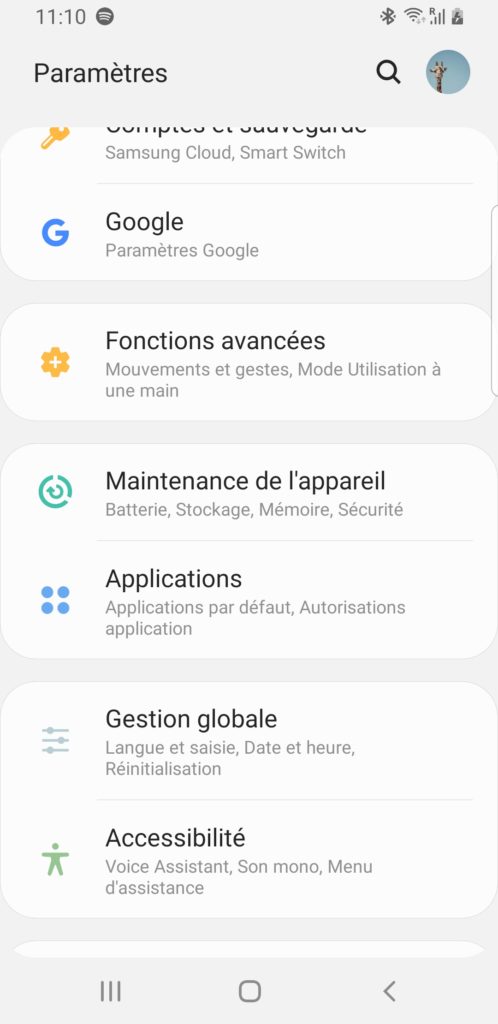
Шаг 1

Шаг 2

Шаг 3

Шаг 4
Зачем менять смс-приложение по умолчанию на Android-смартфоне?
Приложения для SMS, отличные от предустановленного по умолчанию, позволят вам настроить почтовый ящик для SMS. Таким образом, вы можете изменить тему Emojis, а также настроить цвет пузырей SMS на XIAOMI Redmi 9C. Эти приложения также предлагают возможность персонализировать отправку SMS, программировать их, а также настраивать голосовые записи,…. Мы рекомендуем определенные приложения для обмена сообщениями, если вы хотите настроить тему смс.
- Textra: приложение Textra очень простое в использовании, позволяет настраивать цвет, тему, эмодзи и т. Д.
- Chomp SMS: многофункциональное, настраиваемое приложение для SMS
- Go SMS pro: приложение для SMS, богатое возможностями настройки SMS

Перейти SMS Pro
Как сбросить приложение Android SMS по умолчанию на XIAOMI Redmi 9C?
Чтобы восстановить приложение для SMS-сообщений Android по умолчанию, вам просто нужно выполнить те же действия, что и во второй главе, чтобы установить новое. Напоминаем, что нужно сделать, чтобы изменить настройки вашего XIAOMI Redmi 9C:
- Заходим в настройки XIAOMI Redmi 9C
- Нажмите «Приложения».
- Затем нажмите на 3 маленькие точки вверху справа или на зубчатое колесо.
- Нажмите на приложения по умолчанию
- Затем нажмите на приложение для обмена сообщениями
- Затем нажмите на приложение Android SMS под названием Message.
Если вы ищете другие учебные пособия по своему XIAOMI Redmi 9C, вы можете взглянуть на учебные пособия в категории: XIAOMI Redmi 9C.
Программы для Windows, мобильные приложения, игры — ВСЁ БЕСПЛАТНО, в нашем закрытом телеграмм канале — Подписывайтесь:)
Источник: pagb.ru